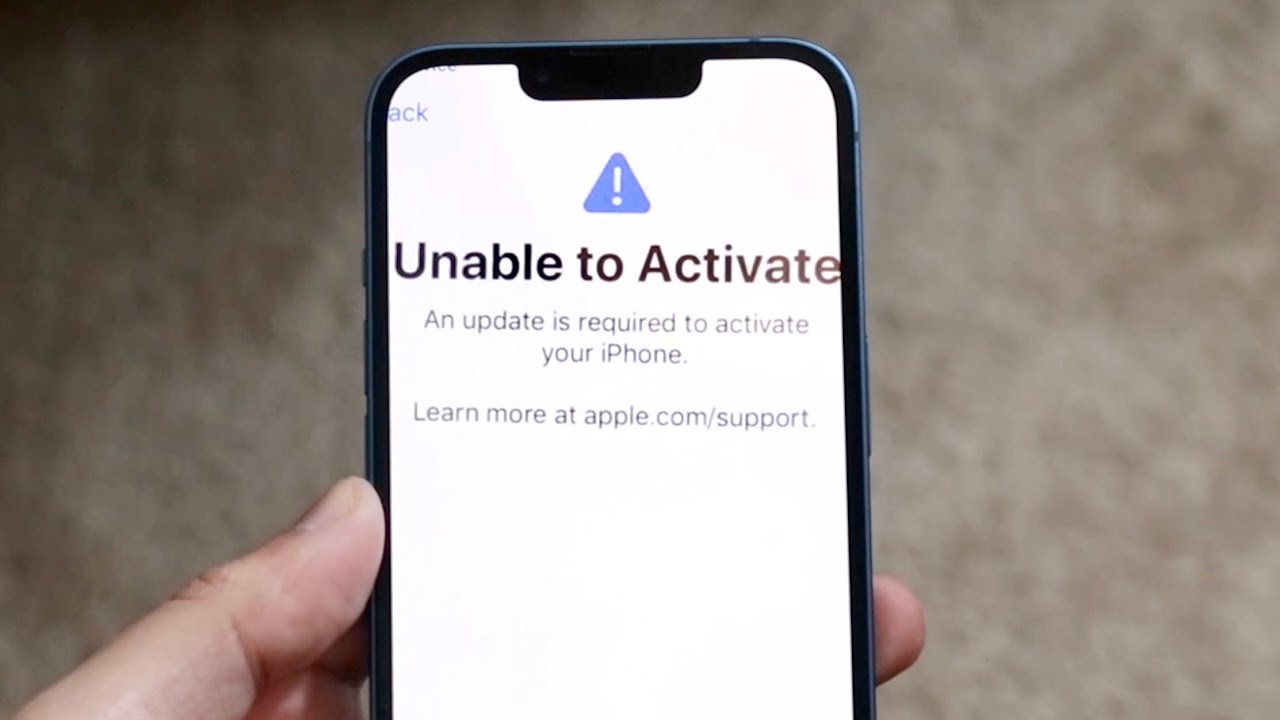Kenapa wifi tidak bisa diaktifkan – Wi-Fi yang tidak bisa diaktifkan menjadi mimpi buruk bagi pengguna internet. Apakah Anda juga mengalaminya? Tenang, artikel ini akan mengupas tuntas penyebab dan solusi ampuh untuk mengatasi masalah koneksi Wi-Fi yang mengganggu.
Berbagai masalah perangkat keras, pengaturan jaringan, perangkat lunak, dan pembaruan dapat menjadi biang kerok Wi-Fi yang tidak aktif. Mari kita selami lebih dalam untuk menemukan solusi terbaik.
Masalah Umum yang Menyebabkan Wi-Fi Tidak Dapat Diaktifkan
Saat mengaktifkan Wi-Fi, pengguna mungkin menghadapi berbagai masalah. Masalah-masalah ini dapat disebabkan oleh faktor-faktor seperti:
Sakelar Wi-Fi Tidak Berfungsi
Sakelar Wi-Fi yang rusak atau tidak berfungsi dapat mencegah Wi-Fi aktif. Periksa sakelar fisik pada perangkat atau tombol virtual di pengaturan jaringan.
Driver Usang
Driver perangkat yang kedaluwarsa dapat menyebabkan masalah konektivitas. Pastikan untuk memperbarui driver adaptor jaringan ke versi terbaru.
Jika Wi-Fi Anda tak kunjung aktif, mungkin ada masalah dengan kartu SIM Anda. Coba periksa apakah kartu SIM terpasang dengan benar. Jika masih tidak berfungsi, Anda bisa mencoba melakukan unreg kartu Indosat dengan mengikuti langkah-langkah yang bisa ditemukan di cara unreg kartu indosat . Setelah unreg, coba masukkan kembali kartu SIM dan aktifkan kembali Wi-Fi Anda.
Semoga masalah Wi-Fi yang tidak bisa diaktifkan teratasi.
Pengaturan Jaringan yang Salah
Pengaturan jaringan yang salah dapat mencegah Wi-Fi terhubung. Pastikan perangkat terhubung ke jaringan yang benar dan memasukkan kata sandi yang tepat.
Cara Mengatasi Masalah Perangkat Keras
Jika Wi-Fi tidak dapat diaktifkan, masalah perangkat keras mungkin menjadi penyebabnya. Berikut beberapa cara untuk mengatasinya:
Memeriksa Sakelar Wi-Fi
Beberapa perangkat memiliki sakelar Wi-Fi fisik. Pastikan sakelar dalam posisi aktif.
Menginstal Ulang Driver
Driver perangkat keras yang kedaluwarsa atau rusak dapat menyebabkan masalah Wi-Fi. Coba instal ulang driver Wi-Fi dari situs web produsen perangkat.
Mereset Pengaturan Jaringan
Mereset pengaturan jaringan dapat membantu mengatasi masalah Wi-Fi yang disebabkan oleh konfigurasi yang salah. Namun, perlu diingat bahwa ini akan menghapus semua jaringan Wi-Fi yang tersimpan dan pengaturan terkait lainnya.
Pemecahan Masalah Pengaturan Jaringan: Kenapa Wifi Tidak Bisa Diaktifkan
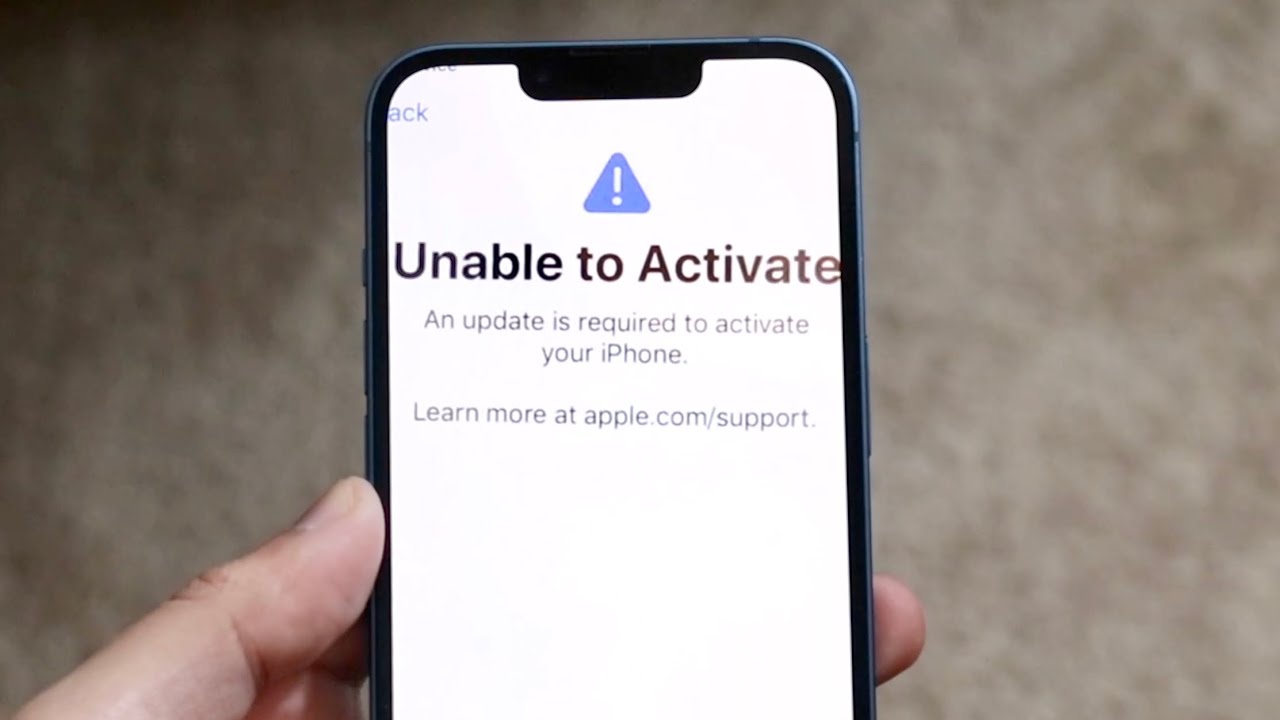
Salah satu kendala umum yang mencegah aktivasi Wi-Fi adalah masalah pengaturan jaringan. Berikut beberapa langkah yang dapat dilakukan untuk mengatasi masalah ini:
Periksa Pengaturan Jaringan
- Pastikan perangkat terhubung ke jaringan Wi-Fi yang benar. Nama jaringan harus sesuai dengan yang ditampilkan pada router atau modem.
- Masukkan kata sandi jaringan dengan benar. Kata sandi biasanya peka huruf besar/kecil, jadi pastikan untuk mengetiknya dengan tepat.
- Verifikasi jenis keamanan yang digunakan jaringan. Ini biasanya berupa WPA2-PSK atau WPA3-PSK. Jika tidak yakin, periksa pengaturan router atau hubungi penyedia layanan internet (ISP).
Masalah Perangkat Lunak dan Pembaruan
Masalah perangkat lunak dan pembaruan dapat menyebabkan Wi-Fi tidak aktif. Berikut adalah cara memeriksa pembaruan perangkat lunak dan menginstalnya jika diperlukan:
Cara Memeriksa Pembaruan Perangkat Lunak
- Buka menu Pengaturan di perangkat Anda.
- Cari bagian “Tentang Ponsel” atau “Tentang Tablet”.
- Ketuk opsi “Pembaruan Perangkat Lunak”.
Cara Menginstal Pembaruan Perangkat Lunak
- Jika ada pembaruan yang tersedia, ketuk tombol “Unduh dan Instal”.
- Ikuti petunjuk di layar untuk menyelesaikan proses instalasi.
- Setelah pembaruan diinstal, restart perangkat Anda.
Tips Pencegahan dan Pemeliharaan
Untuk mencegah masalah Wi-Fi di masa mendatang, penting untuk melakukan tindakan pencegahan dan pemeliharaan yang tepat.
Beberapa tips yang dapat membantu menjaga jaringan Wi-Fi Anda tetap berfungsi optimal antara lain:
Menjaga Perangkat Lunak Tetap Mutakhir
Memastikan perangkat lunak router dan perangkat Anda selalu diperbarui adalah langkah penting untuk mencegah masalah Wi-Fi. Pembaruan ini sering kali berisi perbaikan bug dan peningkatan keamanan yang dapat meningkatkan kinerja dan stabilitas jaringan Anda.
Membersihkan Cache dan Cookie
Seiring waktu, cache dan cookie dapat menumpuk di perangkat Anda, menyebabkan masalah kinerja. Membersihkan cache dan cookie secara teratur dapat membantu meningkatkan kecepatan dan stabilitas koneksi Wi-Fi Anda.
Melakukan Pemecahan Masalah Secara Teratur, Kenapa wifi tidak bisa diaktifkan
Jika Anda mengalami masalah Wi-Fi yang berulang, melakukan pemecahan masalah secara teratur dapat membantu mengidentifikasi dan mengatasi masalah tersebut. Ini mungkin termasuk me-restart router, memeriksa gangguan, atau mengatur ulang pengaturan jaringan Anda.
Akhir Kata
Dengan memahami penyebab dan solusi yang dibahas, Anda dapat mengatasi masalah Wi-Fi yang tidak aktif secara efektif. Ingatlah untuk selalu menjaga perangkat lunak tetap mutakhir, membersihkan cache dan cookie, serta melakukan pemecahan masalah secara teratur. Dengan perawatan yang tepat, koneksi Wi-Fi Anda akan kembali lancar dan andal.